آئی او ایس 18 ویدر میں ورک لوکیشن ٹیگ کام نہ کرنے کو کیسے حل کریں؟
iOS ویدر ایپ بہت سے صارفین کے لیے ایک ضروری خصوصیت ہے، جو موسم کی تازہ ترین معلومات، الرٹس اور ایک نظر میں پیشین گوئیاں پیش کرتی ہے۔ بہت سے کام کرنے والے پیشہ ور افراد کے لیے ایک خاص طور پر مفید فنکشن ایپ میں "کام کی جگہ" ٹیگ سیٹ کرنے کی صلاحیت ہے، جس سے صارفین اپنے دفتر یا کام کے ماحول کی بنیاد پر مقامی موسم کی تازہ ترین معلومات حاصل کر سکتے ہیں۔ تاہم، iOS 18 میں، کچھ صارفین کو ایسے مسائل کا سامنا کرنا پڑا ہے جہاں "Work Location" ٹیگ توقع کے مطابق کام نہیں کرتا، یا تو اپ ڈیٹ کرنے میں ناکام رہتا ہے یا بالکل ظاہر نہیں ہوتا ہے۔ یہ مسئلہ مایوس کن ہو سکتا ہے، خاص طور پر ان لوگوں کے لیے جو اپنے دن کو مؤثر طریقے سے پلان کرنے کے لیے اس فیچر پر انحصار کرتے ہیں۔
اس مضمون میں، ہم دریافت کریں گے کہ iOS 18 ویدر میں ورک لوکیشن ٹیگ کیوں کام نہیں کر رہا ہے، اس مسئلے کو حل کرنے کے لیے آپ جو اقدامات اٹھا سکتے ہیں۔
1. کام کی جگہ کا ٹیگ iOS 18 ویدر میں کیوں کام نہیں کر رہا ہے؟
آئی او ایس 18 ویدر میں ورک لوکیشن ٹیگ درست طریقے سے کام کرنے میں ناکام ہونے کی کئی وجوہات ہیں، ذیل میں کچھ عام وجوہات ہیں:
- مقام کی خدمات غیر فعال : اگر آف ہو تو ایپ آپ کے مقام کے ڈیٹا تک رسائی حاصل نہیں کر سکتی۔
- غلط اجازتیں : غائب یا غلط اجازتیں، جیسے غیر فعال کرنا عین مطابق مقام ، موسم کی درست تازہ کاریوں کو روک سکتا ہے۔
- پرانا iOS ورژن : پرانے iOS 18 ورژن میں کیڑے ایپ کی خرابی کا سبب بن سکتے ہیں۔
- ایپ کی خرابیاں : ویدر ایپ میں عارضی مسائل لوکیشن اپ ڈیٹس کو روک سکتے ہیں۔
- فوکس موڈ یا رازداری کی ترتیبات : یہ خصوصیات مقام تک رسائی کو روک سکتی ہیں۔
- خراب شدہ مقام کا ڈیٹا : پرانا یا خراب مقام کا ڈیٹا غلط ریڈنگ کا سبب بن سکتا ہے۔
2. iOS 18 ویدر میں کام کی جگہ کا ٹیگ کام نہ کرنے کو کیسے حل کریں؟
اگر آپ iOS 18 ویدر میں کام کے مقام کے ٹیگ کے ساتھ مسائل کا سامنا کر رہے ہیں، تو مسئلے کو حل کرنے کے لیے ان ٹربل شوٹنگ کے اقدامات پر عمل کریں:
2.1 مقام کی ترتیبات چیک کریں۔
• مقام کی خدمات
: جاؤ
ترتیبات > رازداری اور سلامتی > مقام کی خدمات
، اور یقینی بنائیں کہ ٹوگل سب سے اوپر "آن" پر سیٹ ہے۔

• موسم ایپ کی اجازتیں۔
: تلاش کرنے کے لیے نیچے سکرول کریں۔
موسم
مقام پر مبنی ایپس کی فہرست میں ایپ۔ یقینی بنائیں کہ یہ سیٹ ہے۔
"ایپ کا استعمال کرتے وقت"
یا
"ہمیشہ"
ضرورت کے مطابق ایپ کو آپ کے مقام تک رسائی کی اجازت دینے کے لیے۔
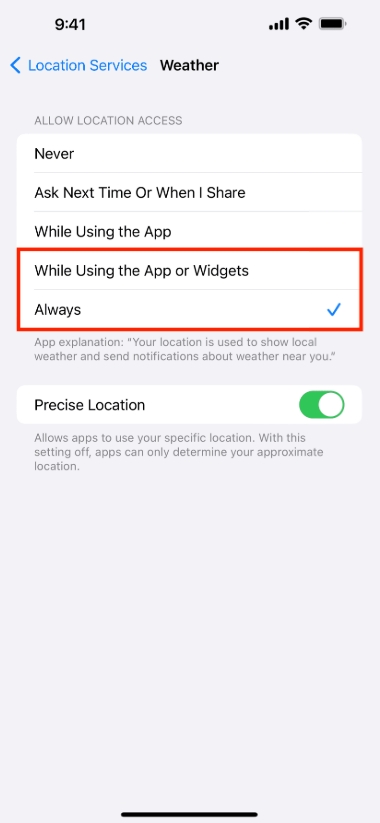
•
عین مطابق مقام
: اگر آپ اپنے کام کے مقام کے لیے موسم کا مزید درست ڈیٹا چاہتے ہیں، تو فعال کریں۔
عین مطابق مقام
: جاؤ
ترتیبات > رازداری اور سلامتی > مقام کی خدمات > موسم
، اور ٹوگل آن کریں۔
عین مطابق مقام
.
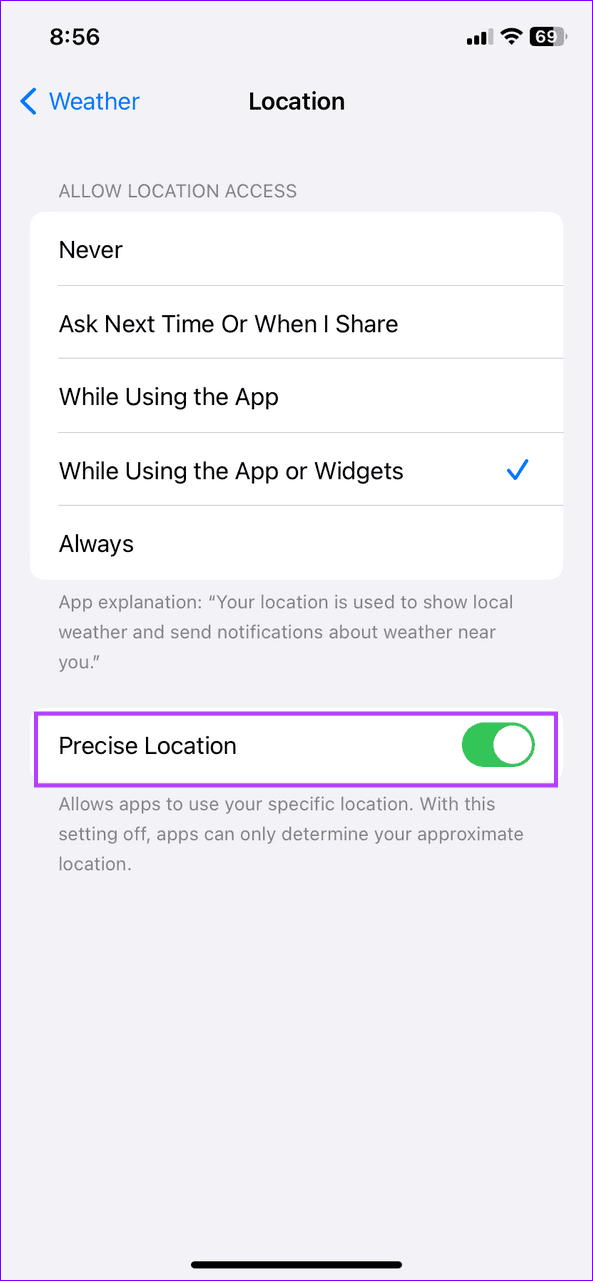
2.2 ویدر ایپ میں کام کی جگہ کو دوبارہ ترتیب دیں۔
کبھی کبھی، مسئلہ ویدر ایپ میں ہی کام کی جگہ کے سیٹ کرنے کے طریقے سے ہو سکتا ہے: کھولیں۔
موسم
ایپ اور مینو تک رسائی حاصل کریں > تلاش کریں۔
کام کا مقام
اور یقینی بنائیں کہ یہ درست طریقے سے سیٹ ہے
شامل کریں۔
اور اپنے کام کی جگہ کا پتہ ٹائپ کرنا۔
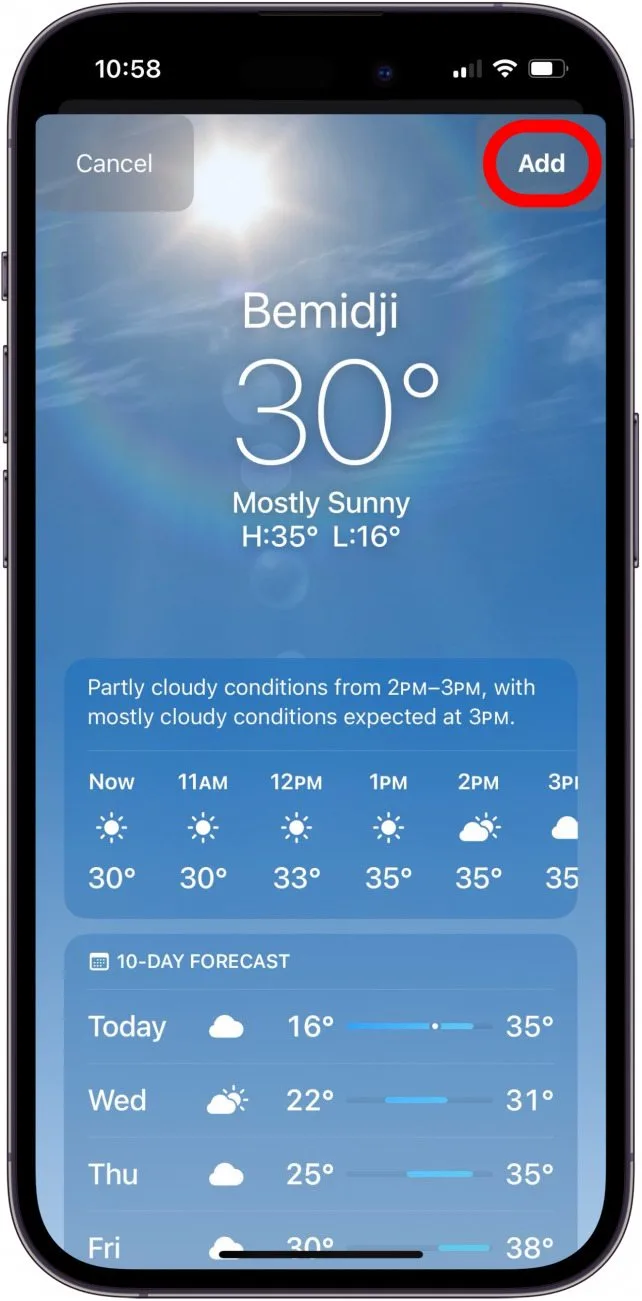
2.3 اپنا آلہ دوبارہ شروع کریں۔
اکثر، آپ کے آئی فون کو دوبارہ شروع کرنے سے سسٹم میں موجود معمولی خرابیوں کو حل کیا جا سکتا ہے۔ آپ کے آلے کو دوبارہ شروع کرنے سے سسٹم کا عارضی کیش صاف ہو سکتا ہے اور مقام کا ڈیٹا ریفریش ہو سکتا ہے، ممکنہ طور پر ویدر ایپ میں کام کے مقام کے ٹیگ کے ساتھ مسائل حل ہو سکتے ہیں۔

2.4 فوکس موڈ سیٹنگز چیک کریں۔
اگر آپ استعمال کر رہے ہیں۔ فوکس موڈ ، یہ آپ کے مقام تک ویدر ایپ کی رسائی کو محدود کر رہا ہے۔ ویدر ایپ کے صحیح طریقے سے کام کرنے کو یقینی بنانے کے لیے، اپنی فوکس سیٹنگز کو چیک کریں:
- پر جائیں۔ ترتیبات > فوکس ، اور اس بات کو یقینی بنائیں کہ کوئی موڈ (مثلاً کام یا پریشان نہ کریں) مقام کی خدمات تک رسائی کو روک نہیں رہا ہے۔
- آپ غیر فعال بھی کر سکتے ہیں۔ فوکس عارضی طور پر یہ دیکھنے کے لیے کہ آیا اس سے مسئلہ حل ہوتا ہے۔
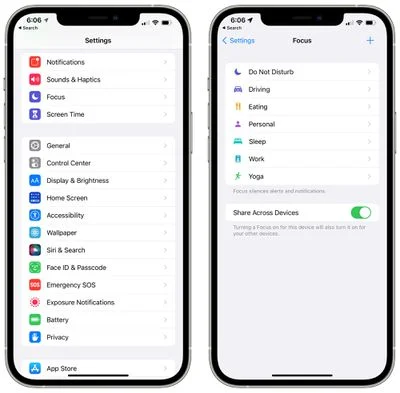
2.5 iOS کو تازہ ترین ورژن میں اپ ڈیٹ کریں۔
اگر آپ iOS 18 کا پرانا ورژن چلا رہے ہیں، تو وہاں کیڑے یا مطابقت کے مسائل ہوسکتے ہیں جو ویدر ایپ کو متاثر کرتے ہیں۔ یہ یقینی بنانے کے لیے کہ آپ iOS 18 کے تازہ ترین ورژن پر ہیں، پر جائیں۔
ترتیبات> عمومی> سافٹ ویئر اپ ڈیٹ
اور چیک کریں کہ آیا کوئی اپ ڈیٹ دستیاب ہے۔

2.6 مقام اور رازداری کی ترتیبات کو دوبارہ ترتیب دیں۔
اگر مندرجہ بالا اقدامات میں سے کوئی بھی کام نہیں کرتا ہے، تو آپ اپنے مقام اور رازداری کی ترتیبات کو دوبارہ ترتیب دینے پر غور کر سکتے ہیں۔ یہ کوئی ذاتی ڈیٹا حذف نہیں کرے گا لیکن مقام سے متعلق ترتیبات کو ان کے ڈیفالٹس پر دوبارہ ترتیب دے گا: پر جائیں۔
سیٹنگز> جنرل> ٹینسفر یا ری سیٹ آئی فون> ری سیٹ لوکیشن اور پرائیویسی> سیٹنگز کو ری سیٹ کریں
.

3. AimerLab FixMate کے ساتھ iOS 18 سسٹم کے مسائل کے لیے ایڈوانسڈ فکس
اگر آپ نے مندرجہ بالا ٹربل شوٹنگ کے اقدامات کو آزمایا ہے اور کام کے مقام کے ٹیگ کے ساتھ مسئلہ برقرار رہتا ہے، تو یہ مسئلہ iOS سسٹم میں مزید گہرا ہوسکتا ہے، اور یہیں سے AimerLab FixMate آتا ہے۔ AimerLab فکس میٹ ایک پیشہ ور ٹول ہے جو پیچیدہ طریقہ کار یا ڈیٹا کے ضائع ہونے کی ضرورت کے بغیر iOS سسٹم کے عام مسائل کو حل کرنے کے لیے ڈیزائن کیا گیا ہے۔ یہ سسٹم کے مسائل کو ٹھیک کر سکتا ہے جو مخصوص خصوصیات کو صحیح طریقے سے کام کرنے سے روکتا ہے، بشمول لوکیشن سروسز اور ویدر ایپ۔
ios 18 کے موسم پر کام نہ کرنے والے ورک لوکیشن ٹیگ کو ٹھیک کرنے کے لیے AimerLab FixMate کا استعمال کیسے کریں:
مرحلہ 1: اپنے کمپیوٹر پر AimerLab FixMate سافٹ ویئر ڈاؤن لوڈ اور انسٹال کریں (ونڈوز کے لیے دستیاب)۔
مرحلہ 2: اپنے آئی فون کو USB کیبل کے ذریعے کمپیوٹر سے جوڑیں، پھر AimerLab FixMate شروع کریں اور مین اسکرین سے Fix iOS سسٹم کے مسائل کے تحت Start پر کلک کریں۔

مرحلہ 3: منتخب کریں۔ معیاری مرمت عمل جاری رکھنے کے لیے۔ یہ نظام کے عام مسائل کو ٹھیک کر دے گا، جیسے کہ لوکیشن سروس کی خرابی اور ویدر ایپ کے مسائل۔

مرحلہ 4: اپنے iOS ڈیوائس موڈز کے لیے تعریفی فرم ویئر ورژن ڈاؤن لوڈ کرنے اور ڈاؤن لوڈ کا عمل مکمل کرنے کے لیے آن اسکرین ہدایات پر عمل کریں۔

مرحلہ 5: فرم ویئر ڈاؤن لوڈ کرنے کے بعد، FixMate آپ کے آلے پر مقام اور سسٹم کے دیگر مسائل کو حل کرنا شروع کر دے گا۔

مرحلہ 6: مرمت کا عمل مکمل ہونے کے بعد، اپنے آلے کو دوبارہ شروع کریں اور چیک کریں کہ آیا کام کے مقام کا ٹیگ اب ٹھیک سے کام کر رہا ہے۔

4. نتیجہ
آخر میں، اگر iOS 18 ویدر میں ورک لوکیشن ٹیگ کام نہیں کر رہا ہے، تو اس کا امکان محل وقوع کی ترتیبات، ایپ کی اجازتوں، یا سسٹم کی خرابیوں کے مسائل کی وجہ سے ہے۔ ٹربل شوٹنگ کے بنیادی مراحل پر عمل کر کے، جیسے کہ لوکیشن سروسز کو فعال کرنا، ایپ کی اجازتوں کو ایڈجسٹ کرنا، اور اپنے آلے کو دوبارہ شروع کرنا، زیادہ تر مسائل کو حل کیا جا سکتا ہے۔ اگر مسئلہ برقرار رہتا ہے تو، AimerLab FixMate iOS سسٹم کے گہرے مسائل کو حل کرنے کے لیے ایک جدید حل پیش کرتا ہے، اس بات کو یقینی بناتے ہوئے کہ Weather ایپ کے درست طریقے سے کام کرتا ہے۔ ہموار تجربے کے لیے، استعمال کرنا
فکس میٹ
مسلسل مسائل کو حل کرنے کے لئے انتہائی سفارش کی جاتی ہے.
- آئی فون پر کسی کے مقام کی درخواست کیسے کریں؟
- کیسے ٹھیک کریں: "آئی فون اپ ڈیٹ نہیں ہو سکا۔ ایک نامعلوم خرابی پیدا ہو گئی (7)"؟
- آئی فون پر "کوئی سم کارڈ انسٹال نہیں" کی خرابی کو کیسے ٹھیک کریں؟
- "iOS 26 اپ ڈیٹس کی جانچ کرنے سے قاصر" کو کیسے حل کریں؟
- آئی فون کی خرابی 10/1109/2009 کو بحال نہیں کیا جا سکا کیسے حل کریں؟
- میں iOS 26 کیوں نہیں حاصل کر سکتا اور اسے کیسے ٹھیک کروں




